Esta página se aplica a Apigee y Apigee Hybrid.
Consulta la documentación de
Apigee Edge.
![]()
Configura el proceso de creación e inicio de sesión de cuentas de usuario, tal como se describe en las siguientes secciones.
Explorar la sección de creación de cuentas e inicio de sesión
Para configurar el proceso de creación e inicio de sesión de cuentas de usuario, sigue estos pasos:
Abre la página Portales.
Interfaz de usuario de Cloud Console
En la consola de Apigee en Cloud, ve a la página Distribución > Portales.
Ir a PortalesInterfaz clásica
En la barra de navegación lateral, selecciona Publicar > Portales para ver la lista de portales.
Haz clic en la fila del portal que quieras configurar.
Haz clic en Cuentas.
Haz clic en la pestaña Autenticación.
Se mostrará la página Detalles de autenticación. En la sección Creación de cuentas e inicio de sesión, puedes hacer lo siguiente:
- Gestionar la información de la empresa que aparece en las páginas de registro e inicio de sesión, como el logotipo, el nombre y la información de derechos de autor
- Añadir campos de registro personalizados a la página de creación de cuentas para la autenticación de credenciales de usuario
- Configurar las notificaciones de registro de nuevas cuentas de usuario e identificar a un administrador del portal
- Configurar la activación manual de cuentas de usuario
Gestionar la información de la empresa
Gestionar el logotipo, el nombre y la información de derechos de autor de la empresa que aparecen en las páginas de registro e inicio de sesión del portal.
Para gestionar la información de la empresa, sigue estos pasos:
- Accede a la página Autenticación.
Abre el editor.
Interfaz de usuario de Cloud Console
Haz clic en Editar.
Interfaz clásica
Haz clic en
 en la sección Creación de cuenta e inicio de sesión.
en la sección Creación de cuenta e inicio de sesión.Selecciona un logotipo.
Interfaz de usuario de Cloud Console
- Haz clic en Explorar.
- Desplázate hasta el nuevo logotipo y haz clic en Abrir.
Interfaz clásica
Para modificar el logotipo de la empresa, coloque el cursor sobre el logotipo actual y haga clic en Cambiar. A continuación, vaya al nuevo logotipo y haga clic en Abrir.
Edita los campos Nombre de la empresa y Copyright según sea necesario.
Haz clic en Guardar.
Añadir campos de registro personalizados a la página de creación de cuenta
De forma predeterminada, al registrarse en tu portal, se pide a los usuarios que indiquen su nombre, apellidos, correo y contraseña. Puede añadir hasta tres campos de registro personalizados adicionales al formulario Crear cuenta para recoger más detalles. Por ejemplo, puede que quieras registrar el nombre de la empresa.
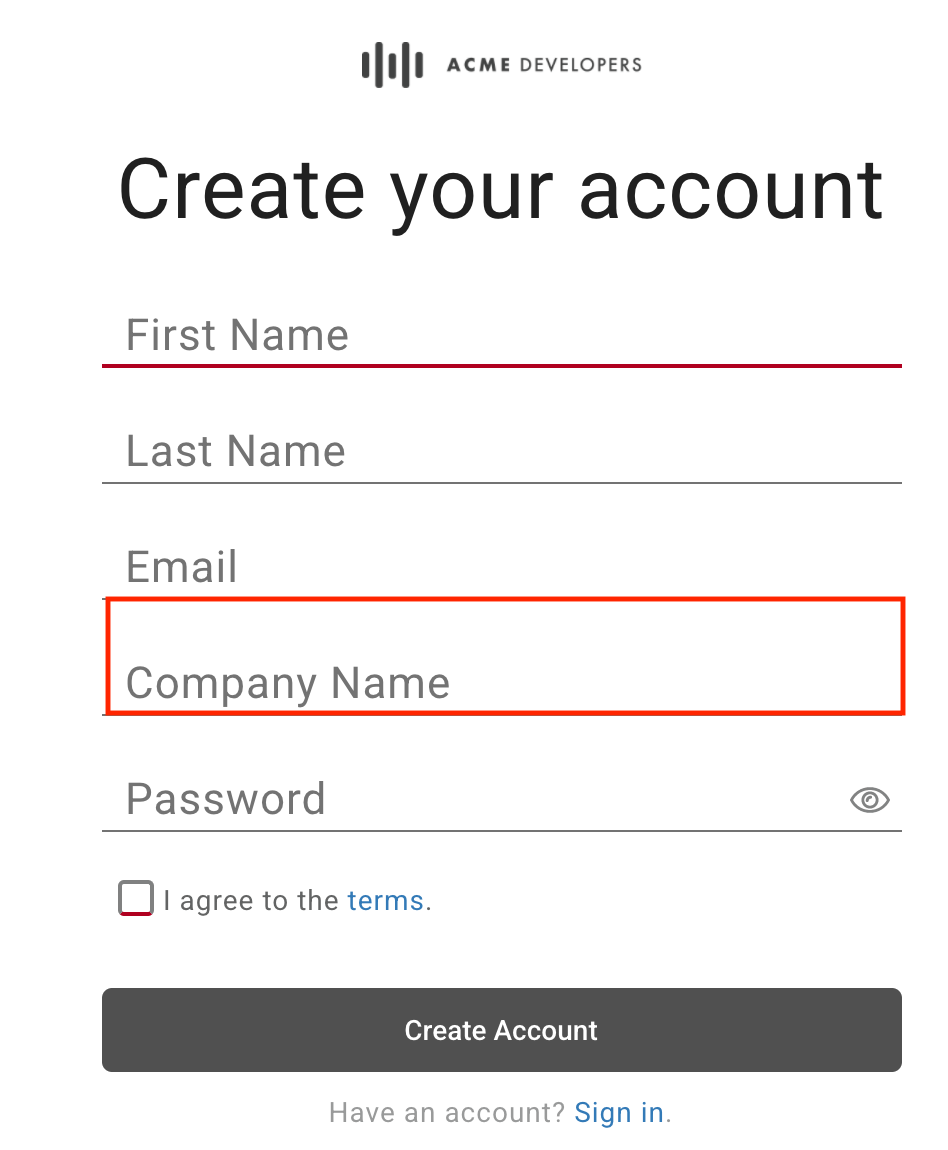
Cuando un usuario del portal proporciona datos para un campo de registro personalizado, el contenido se muestra en los detalles del usuario. Si inhabilitas o eliminas un campo de registro personalizado, la información personalizada se trasladará a la columna Datos antiguos de la lista Usuarios. Consulta Gestionar usuarios.
Nota: Solo se puede acceder a los campos de registro personalizados desde la página Usuarios de la interfaz de usuario.
Para añadir campos de registro personalizados a la página de creación de cuenta, sigue estos pasos:
- Accede a la página Autenticación.
Abre el editor.
Interfaz de usuario de Cloud Console
Haz clic en Editar.
Interfaz clásica
Haz clic en
 en la sección Creación de cuenta e inicio de sesión.
en la sección Creación de cuenta e inicio de sesión.Edita una o varias etiquetas de campos personalizados. Para quitar un campo de registro personalizado, elimina la etiqueta del campo.
Selecciona Obligatorio para que el campo se tenga que rellenar durante el registro.
Haz clic en Guardar.
Configurar las notificaciones de registro de nuevas cuentas de usuario
Nota: Esta sección se aplica al proveedor de identidades integrado.
Consulta también Configurar notificaciones por correo electrónico.
Para habilitar las notificaciones de registro de nuevas cuentas de usuario, sigue estos pasos:
- Accede a la página Autenticación.
Abre el editor.
Interfaz de usuario de Cloud Console
Haz clic en Editar.
Interfaz clásica
Haz clic en
 en la sección Creación de cuenta e inicio de sesión.
en la sección Creación de cuenta e inicio de sesión.Selecciona Notificar al administrador del portal cuando se registre un nuevo usuario del portal. Se muestra el campo de correo del administrador del portal.
En el campo Correo del administrador del portal, introduce una dirección de correo para recibir una notificación sobre el registro de la nueva cuenta de usuario.
Haz clic en Guardar.
Configurar la activación manual de cuentas de usuario
De forma predeterminada, cuando los usuarios del portal se registran en el portal integrado, sus cuentas de usuario se activan automáticamente.
También puede configurar su portal para que un administrador tenga que activar manualmente cada cuenta de usuario nueva, tal como se describe en el artículo Activar cuentas de usuario. En este caso, el estado de la cuenta de usuario será Inactivo en la lista de cuentas de usuario y el usuario del portal no podrá iniciar sesión.
Para configurar la activación manual de cuentas de usuario, sigue estos pasos:
- Accede a la página Autenticación.
Abre el editor.
Interfaz de usuario de Cloud Console
Haz clic en Editar.
Interfaz clásica
Haz clic en
 en la sección Creación de cuenta e inicio de sesión.
en la sección Creación de cuenta e inicio de sesión.Selecciona Require approval for all new user accounts (Requerir aprobación para todas las cuentas de usuario nuevas) para activar manualmente las cuentas de usuario. Para inhabilitar esta función, desmarca la opción.
Haz clic en Guardar.

